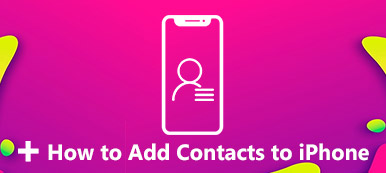Gmail kann Ihre lokalen Kontakte auf einem iPhone/Android speichern. Wenn Sie jedoch zu einem neuen Telefon wechseln, wie können Sie das tun? Kontakte aus Google Mail wiederherstellen? Wenn Sie Ihre Kontakte jemals versehentlich gelöscht haben, können Sie sie auch über Gmail wiederherstellen. Dieser Artikel bietet drei Möglichkeiten, Kontakte in Ihrem Gmail zu finden.
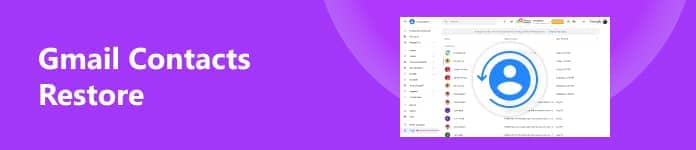
- Teil 1: Einfaches Wiederherstellen von Kontakten aus Gmail auf dem Desktop
- Teil 2: Gmail-Kontakte auf Android-Telefonen wiederherstellen
- Teil 3: So stellen Sie Kontakte in Gmail auf einem iPhone wieder her
- Teil 4: FAQs zum Wiederherstellen von Gmail-Kontakten
Teil 1: Einfaches Wiederherstellen von Kontakten aus Gmail auf dem Desktop
Wenn Sie keine Ahnung haben, wo Sie Kontakte in Ihrem Gmail finden, warum greifen Sie dann nicht auf eine Methode zurück, mit der Sie die gelöschten Daten auf Ihrem Android wiederherstellen können? Apeaksoft Android Datenwiederherstellung kann verlorene Daten auf Ihrem Android-Gerät wiederherstellen, sei es durch versehentliches Löschen, Fehlbedienung, Systemfehler usw. Sie müssen lediglich Ihr Android-Gerät an Ihren PC anschließen und schon können Sie Kontakte aus Gmail wiederherstellen.

4,000,000+ Downloads
Ermöglicht das Scannen und Wiederherstellen von Gmail-Kontakten auf Ihrem Android-Telefon.
Scannen Sie schnell Gmail-Kontakte und sammeln Sie sie in einer bestimmten Gruppe.
Bieten Sie FoneGo an, um Gmail-Kontakte auf Ihrem Android präzise zu erkennen.
Lassen Sie sich jeden Gmail-Kontakt in der Vorschau anzeigen, bevor Sie ihn wiederherstellen.
Schritt 1Herunterladen Apeaksoft Android Data Recovery und starten Sie es. Verbinden Sie Ihr Android-Gerät über USB mit dem PC. Wenn Sie Kontakte aus Gmail wiederherstellen möchten, können Sie wählen Kontakt und klicken Sie dann auf die Nächster .
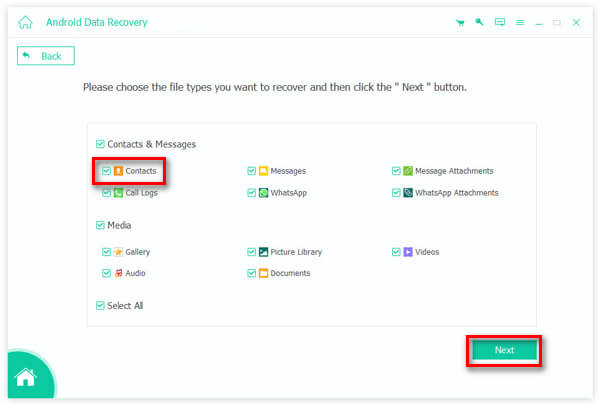
Schritt 2 Du solltest es zulassen FoneGo Autorisierung auf Ihrem Telefon, damit Sie die Kontakte in Gmail finden können. Klicken Sie dann auf Scannen Sie weiterhin autorisierte Dateien .
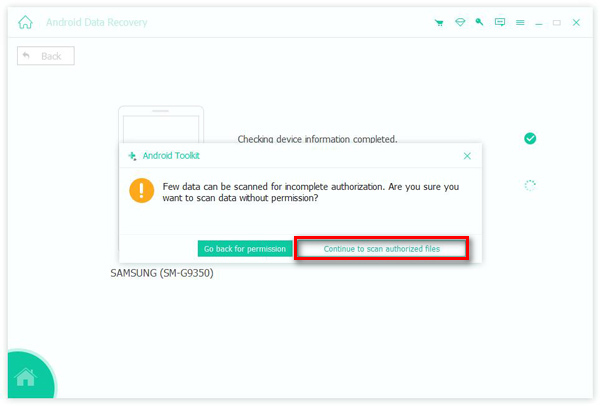
Schritt 3 Nach dem Scannen zeigt das Programm Kontakte in einer bestimmten Gruppe an. Sie können die gewünschten auswählen und Kontakte aus Gmail wiederherstellen, indem Sie auf klicken Entspannung .
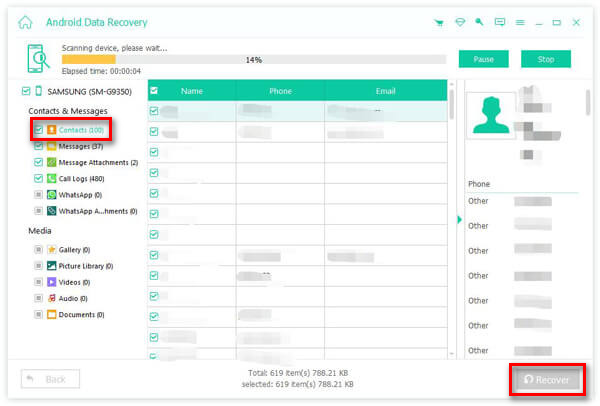
Teil 2: Gmail-Kontakte auf Android-Telefonen wiederherstellen
Es ist sehr einfach, Kontakte aus Gmail auf einem Android-Telefon wiederherzustellen. Android automatisch speichert Ihre Kontakte in Gmail, und Gmail synchronisiert die Kontakte mit Ihrem Gerät. Daher können Sie die Kontakte direkt aus Gmail wiederherstellen, ohne eine Synchronisierungsfunktion voreinzustellen.
Schritt 1 Melden Sie sich bei Ihrem Gmail an und tippen Sie auf Einstellungen Taste, dann die Kasten Taste. In diesem Bereich können Sie gelöschte Kontakte anzeigen.
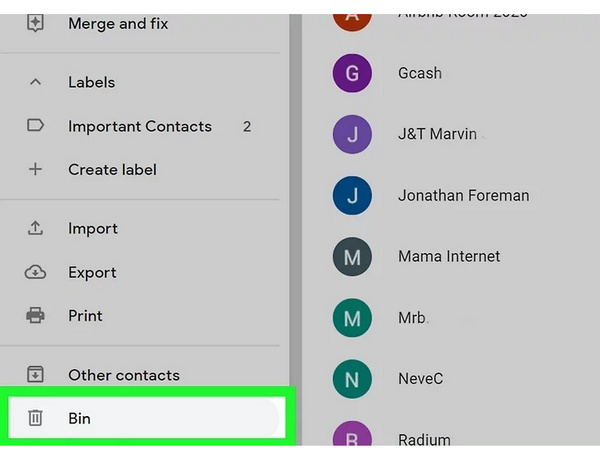
Schritt 2 Wenn Sie einen Kontakt aus Gmail wiederherstellen möchten, können Sie auf klicken Checkbox Klicken Sie auf die Schaltfläche dieses Kontakts.
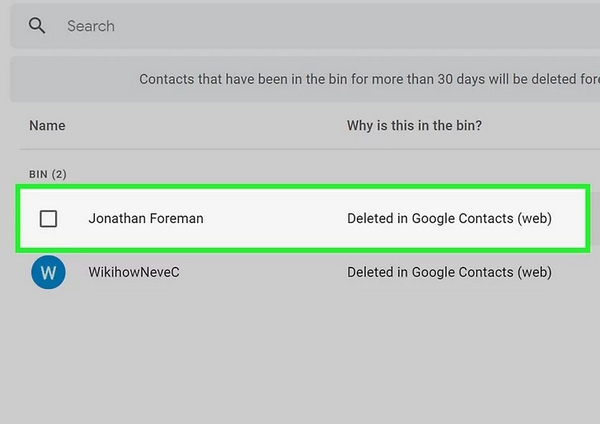
Schritt 3 Dann können Sie auf klicken Entspannung Klicken Sie auf die Schaltfläche, um diesen Gmail-Kontakt wiederherzustellen. Es wird wieder in Ihrer Gmail-Kontaktliste angezeigt.
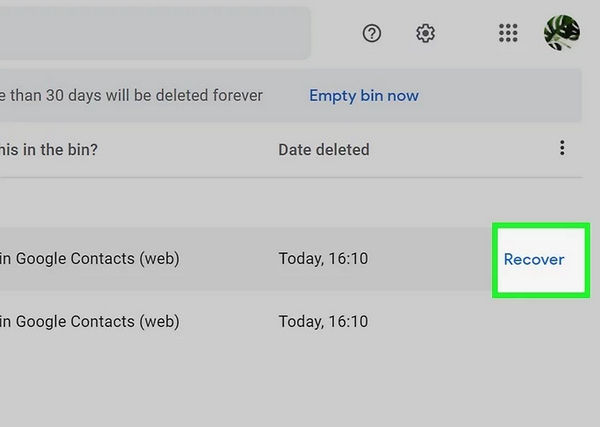
Teil 3: So stellen Sie Kontakte in Gmail auf einem iPhone wieder her
Es ist nicht einfach, Ihre Kontakte aus Gmail auf einem iPhone wiederherzustellen, da Google-Dienste über keine leistungsstarken Synchronisierungsfunktionen mit iOS-Geräten verfügen. Aber egal, es gibt einen Ausweg.
Schritt 1 Gehe zu Einstellungen auf Ihrem iPhone und tippen Sie auf Kontakt Taste. Tippen Sie dann auf das Trading Konten Taste. Dann füge hinzu Google auf Ihre Kontakt.
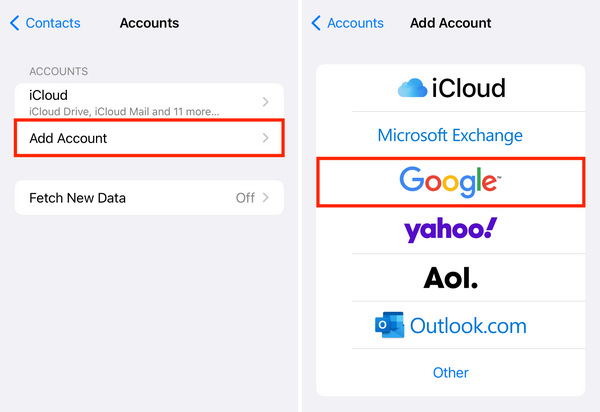
Schritt 2 Sie müssen die Synchronisierungsfunktion weiterhin aktivieren, um Kontakte aus Gmail wiederherzustellen. Tippen Sie auf die Kontakt Knopf und dann der Bleib auf meinem iPhone Taste. Gmail wird mit Ihrem iPhone synchronisiert. Anschließend können Sie Kontakte aus Gmail auf Ihrem iPhone wiederherstellen.
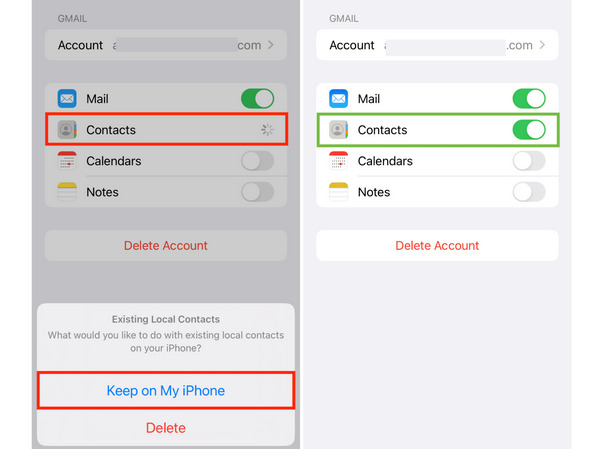
Hinweis: Wenn Sie auf Ihrem iPhone immer noch keine Kontakte aus Gmail finden können. Du kannst Starten Sie Ihr iPhone neu beim Zurücksetzen der Kontakte-App. Manchmal verhindern Systemfehler, dass Ihr iPhone Kontakte richtig anzeigt. Aber keine Sorge; Sie können viele Systemfehler problemlos durch einen Neustart beheben.
Teil 4: FAQs zum Wiederherstellen von Gmail-Kontakten
Kann ich Kontakte aus Google Backup wiederherstellen?
Ja, du kannst. Wenn Sie die Google-Sicherung aktiviert haben, werden Ihre Kontakte auf dem alten Android-Gerät bei Google gesichert. Sie können Kontakte aus Gmail direkt in der App oder von Google Drive wiederherstellen.
Kann ich meine Gmail-Kontakte mit meinem iPhone synchronisieren?
Ja, du kannst. Wenn Sie die Synchronisierungsfunktion im aktiviert haben Einstellungen Mit der App können Sie Gmail-Kontakte mit Ihrem iPhone synchronisieren Kontakt App. Wenn Sie einen neuen Kontakt in Gmail aktualisieren, werden die Kontakte auch im angezeigt Kontakt App. Mit dieser Funktion können Sie ganz einfach Kontakte aus Gmail wiederherstellen.
Wie kann ich Kontakte von Gmail auf meinem Mac wiederherstellen?
Es funktioniert genauso wie auf einem iPhone. Sie müssen nur gehen Systemeinstellungen/Systemeinstellungen und öffne die Trading Konten Tafel. Wählen Google um Kontakte zu synchronisieren. Anschließend stellt Ihr Mac die Kontakte aus Gmail automatisch wieder her.
Fazit
Dieser Artikel zeigt Ihnen So finden Sie Kontakte in Gmail auf 3 Arten. Unabhängig davon, ob Sie ein iPhone oder ein Android-Telefon verwenden, ist es nicht schwierig, Ihre Kontakte in Gmail wiederherzustellen. Wenn Sie sie jedoch aufgrund unbekannter Softwareprobleme immer noch nicht wiederherstellen können, können Sie sich an wenden Apeaksoft Android Datenwiederherstellung für Hilfe. Mit einem schnellen Scan können alle verlorenen Daten auf Ihrem Android-Telefon wiederhergestellt werden. Anschließend können Sie die gewünschten Kontakte auswählen und ganz einfach wiederherstellen.